Photoshop将室内人物图片转手绘成梦幻卡通手绘效果
(编辑:jimmy 日期: 2025/1/16 浏览:2)
原图

最终效果

1、打开原图素材,复制一层。

2、在开始在复制出来的图上稍微磨一下皮,然后开始用“低透明度”“低流量”画皮肤(画皮肤时偶习惯用硬笔) 。


3、在画皮肤时,偶也会用“曲线”“色阶”等……工具来进行调整。

4、画出鼻子上的高光。

5、眼眶的话偶也不太画,所以偶就不误人子弟鸟。

6、眼珠。
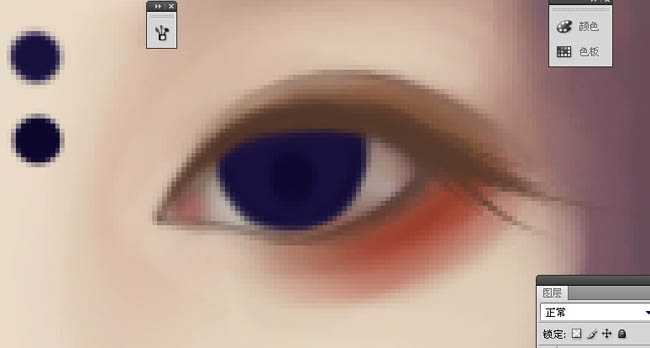



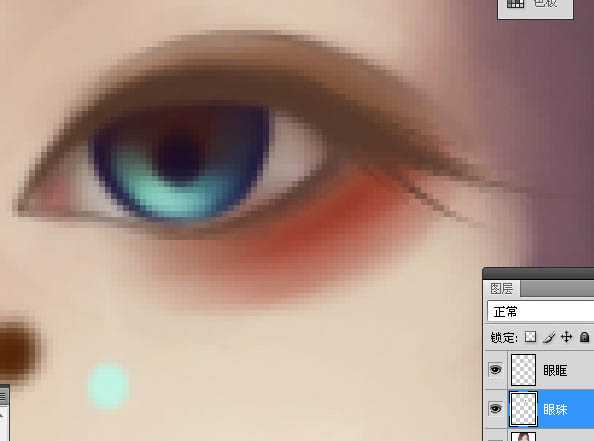
7、用白色画高光。

8、眼角细节。

9、两只眼睛。

10、眼睛图层。

11、返回画皮肤图层开始画嘴巴,画嘴线。

12、铺低色。

13、各种细化,各种阴影。

14、高光。

15、轻轻滴,谈谈滴,把底色铺好。

16、然后用一号画笔“低透明度”“低流量”的画出眉毛。
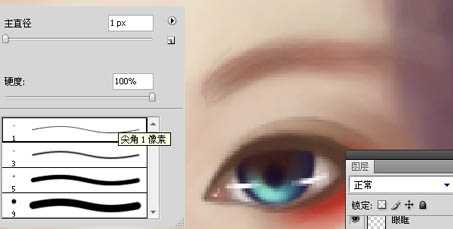
17、再然后用涂抹工具涂抹眉毛,涂抹工具强度60-80(可以自己调整~),画笔大小看乃的图的大小自己调整。

18、衣服可以用“多边形套索”。

上一页12 下一页 阅读全文

最终效果

1、打开原图素材,复制一层。

2、在开始在复制出来的图上稍微磨一下皮,然后开始用“低透明度”“低流量”画皮肤(画皮肤时偶习惯用硬笔) 。


3、在画皮肤时,偶也会用“曲线”“色阶”等……工具来进行调整。

4、画出鼻子上的高光。

5、眼眶的话偶也不太画,所以偶就不误人子弟鸟。

6、眼珠。
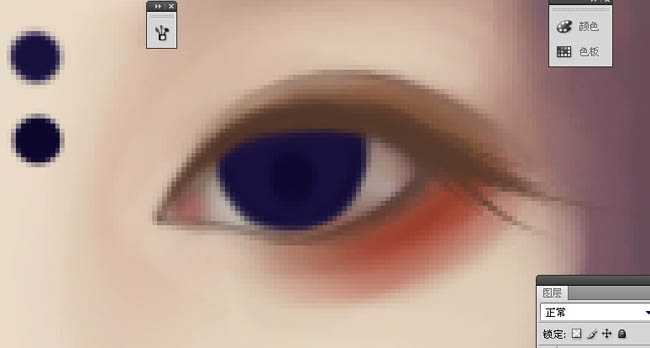



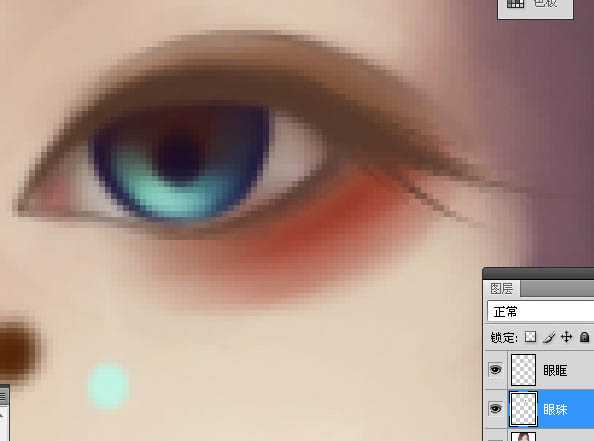
7、用白色画高光。

8、眼角细节。

9、两只眼睛。

10、眼睛图层。

11、返回画皮肤图层开始画嘴巴,画嘴线。

12、铺低色。

13、各种细化,各种阴影。

14、高光。

15、轻轻滴,谈谈滴,把底色铺好。

16、然后用一号画笔“低透明度”“低流量”的画出眉毛。
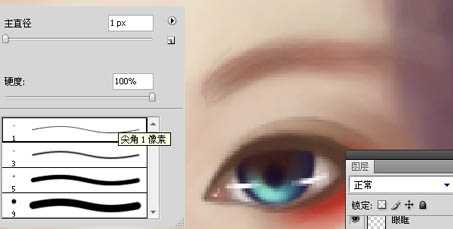
17、再然后用涂抹工具涂抹眉毛,涂抹工具强度60-80(可以自己调整~),画笔大小看乃的图的大小自己调整。

18、衣服可以用“多边形套索”。

上一页12 下一页 阅读全文